CAD如何设计座椅平面图
CAD如何设计座椅平面图?如果想要设计一款简单的座椅平面图,该如何操作呢?下面小编就为大家详细介绍一下设计座椅平面图的步骤。
1.正常启动中望CAD2019版软件,执行【文件】-【保存】菜单命令,将其保存为“平面座椅”文件。
2.执行“直线”命令(L),在窗口视图中连续绘制一条长度为18mm,332mm,18mm的水平横线。

3. 执行“直线”命令(L),在水平直线的中点处绘制一条垂直线,长度依次为430mm和40mm。
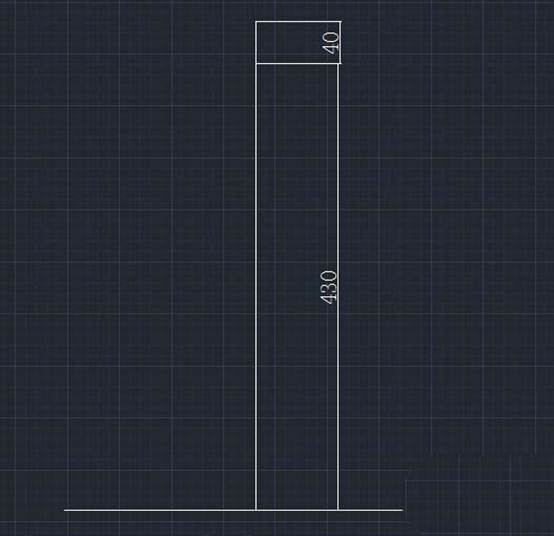
4.在菜单表中执行【绘图】-【圆弧】-【三点(P)】命令,根据提示依次选择绘制的直线上的3点,结果绘制出一个3点圆弧对象。
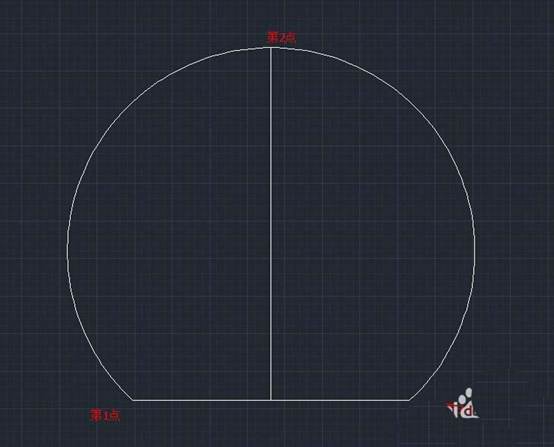
5.按空格键重复上一条命令,接着分别选择3点来绘制外侧的圆弧对象。
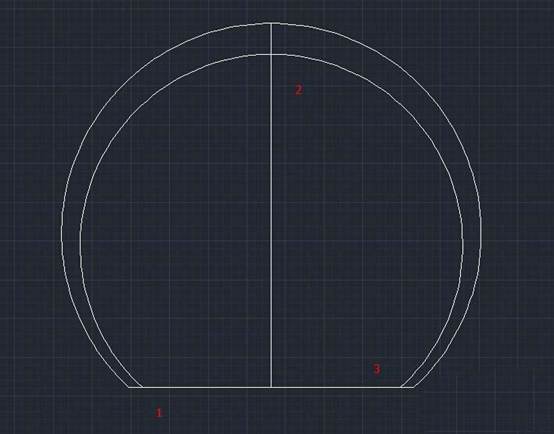
6.执行“删除”命令(E),在选择对象提示下选择图形中二条垂直线段,并按回车键结束,从而删除垂直的线条,结果得到了平面座椅的图形。
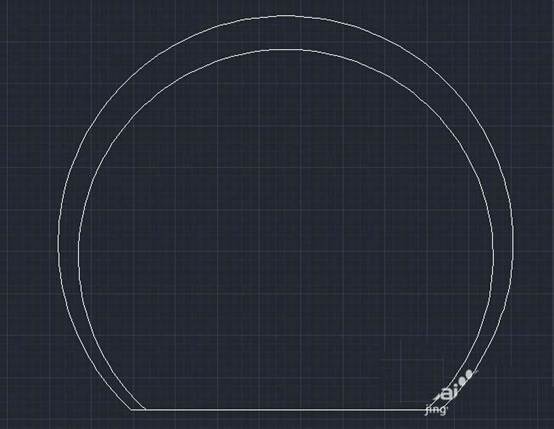
以上就是在中望CAD中快捷绘制座椅平面图的操作方法,希望对大家有帮助!
推荐阅读:模具CAD
推荐阅读:CAD快捷键
·定档6.27!中望2024年度产品发布会将在广州举行,诚邀预约观看直播2024-06-17
·中望软件“出海”20年:代表中国工软征战世界2024-04-30
·2024中望教育渠道合作伙伴大会成功举办,开启工软人才培养新征程2024-03-29
·中望将亮相2024汉诺威工业博览会,让世界看见中国工业2024-03-21
·中望携手鸿蒙生态,共创国产工业软件生态新格局2024-03-21
·中国厂商第一!IDC权威发布:中望软件领跑国产CAD软件市场2024-03-20
·荣耀封顶!中望软件总部大厦即将载梦启航2024-02-02
·加码安全:中望信创引领自然资源行业技术创新与方案升级2024-01-03
·玩趣3D:如何应用中望3D,快速设计基站天线传动螺杆?2022-02-10
·趣玩3D:使用中望3D设计车顶帐篷,为户外休闲增添新装备2021-11-25
·现代与历史的碰撞:阿根廷学生应用中望3D,技术重现达·芬奇“飞碟”坦克原型2021-09-26
·我的珠宝人生:西班牙设计师用中望3D设计华美珠宝2021-09-26
·9个小妙招,切换至中望CAD竟可以如此顺畅快速 2021-09-06
·原来插头是这样设计的,看完你学会了吗?2021-09-06
·玩趣3D:如何使用中望3D设计光学反光碗2021-09-01
·玩趣3D:如何巧用中望3D 2022新功能,设计专属相机?2021-08-10
·CAD三维实体绘图中剖切的详细介绍2017-11-24
·CAD光标旁的命令输入显示窗口不显示该怎么办2019-03-26
·如何使用CAD绘制绿化地图例?2022-05-05
·CAD如何设置黑白打印2016-09-14
·CAD中如何把一条直线从某点切断2018-05-16
·CAD如何设置某个图层不可打印2023-09-05
·CAD建模接头弯管2022-09-09
·如何使用CAD对打印机图纸尺寸进行自定义设置2023-09-18














